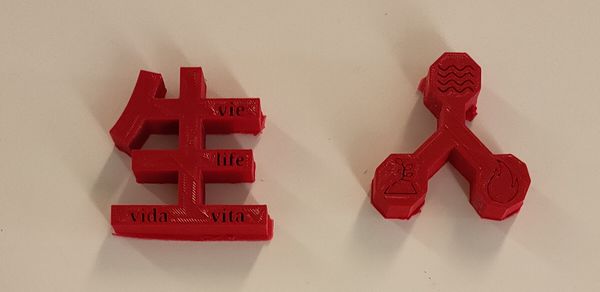STIC:STIC III (2020)/Initiation impression 3D
Introduction
Cette page fait partie du module I du cours STIC:STIC III (2020). Cette page est consacrée à l'Impression 3D.

- Dans cette page, vous trouverez
- Une présentation de la technologie et des exemples d'applications en éducation,
- Les consignes de l'activité hands-on réalisée en classe et celles de l'activité à distance,
- Les outils de support et les liens utiles pour vous épauler dans votre apprentissage,
- Un espace pour y déposer vos productions.
Activités en classe (60')
Présentation (8')
- Plus d'informations sur les pages Fabrication avec une imprimante 3D (essentiel) et Imprimante 3D Felix Tec 4
Workflow (2')
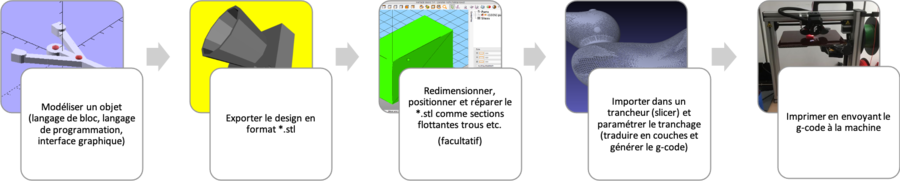
Etapes
- Modéliser un objet avec un environnement de modélisation : langage de bloc (BlocksCAD), langage de programmation (OpenSCAD) ou interface graphique (TinkerCAD),
- Exporter le design en format *stl (tous les environnements de modélisation 3D propose l'export en *stl),
- (facultatif) Redimensionner, positionner et réparer le fichier *.stl en utilisant un logiciel permettant la Réparation de fichier STL,
- Importer dans un trancheur, trancher l'objet (transformation en plusieurs couches) et paramétrer l'impression 3D,
- Imprimer l'objet en envoyant le g-code à la machine.
Activités hands-on (50')
Thématique : les Emoji 🤗
Objectif : concevoir votre premier objet prêt à imprimer
Pour l'organisation, on vous propose TinkerCAD (interface graphique) ou BlocksCAD (langage de blocs)
- Utilisation de TinkerCAD pour l'initiation
- Démo de BlocksCAD
Processus
1. Choisissez un projet ci-dessous 5'
- TinkerCAD, page Emojis. Si le lien ne fonctionne pas, faites une recherche avec le terme emoji
- Démo choix d'un emoji sur the noun project. Convertir le format SVG à convertir en STL avec Tinkercad ou ActivMap(pas testé)
2. Personnalisez votre modèle d'emoji 25'
Deux phases :
- Phase de démonstration (10') : explication des axes, déplacements des blocs, opérations booléennes etc.
- Phase de manipulation (15') :
- personnaliser votre modèle en analysant les effets de vos modifications sur votre objet (faites des tests, il est toujours possible de repartir de zéro donc n'hésitez pas à déstructurer complètement l'objet).
- Option bonus : déposer l'emoji sur un support au choix.
- Groupe et retailler l'objet dans une volume de 5cm3(50mm3)
- Exporter l'objet en format STL
4. Tranchage de l'objet avec le slicer Cura 10'
Dans Cura, deux opérations sont effectuées : 1) le paramétrage de l'impression et 2) le tranchage, c'est à dire l'opération par laquelle l'objet est transformé en g-code (liste de commandes compréhensibles pour l'imprimante 3D).
Etapes
- Importer les fichiers *.stl dans Cura
- Paramétrer l'impression (cf. Tranchage en impression 3D). Les principaux réglages sont:
- 1re couche, la plus importante : diminuer la vitesse pour une bonne adhérence,
- Hauteur des couches : plus la hauteur est fine, plus la qualité est meilleure et l'impression lente. 0,2 mm est une qualité moyenne
- Périmètre : contour de l'objet et épaisseur des couches (valeur dépendante du diamètre de la buse, en théorie on multiplie par 3)
- Remplissage définit par le taux de remplissage (0% à 100%) et le motif (triangle, grille etc.). Le taux de remplissage et le motif influence la solidité de l'objet.
- Diamètre de la buse : largeur minimale des lignes. La Felix Tec4 a une buse de 0,35 mm. Cependant, il est conseillé de ne pas dépasser 80% du diamètre de la buse soit 0,28 mm dans notre cas.
- Température : à définir en fonction du matériau utilisé; le mieux est de se référez vous aux inscriptions sur la bobine.
- Vitesse: se définit en fonction du matériau utilisé et de la qualité d'impression souhaitée. Plus la vitesse est lente, plus la qualité d'impression est meilleure. Par exemple, pour du PLA, la vitesse se situe entre 30 et 90.
- Ventilation : activer la ventilation à partir de la 2e couche pour minimiser la déformation des pièces (ne pas activer à la 1re couche car cela réduit l'adhérence).
- Trancher les objets pour générer le g-code et enregistrer sur une carte SD.
5. Fabrication de vos objets avec la Imprimante 3D Felix Tec 4 10'
- Partage des designs,
- Importer le g-code dans la machine et fabrication de l'objet
Activités à distance
Thématique
- Matérialisation de l'invisible
Consignes
- Réaliser 2 objets sur la thématique proposée
- Input : données externes invisible (une ou deux thématiques).
- Output : votre interprétation de ces données avec l'imprimante 3D.
- Taille : objet de 4 à 5 cm en long/large/hauteur max.
- Forme : libre
NOTE : vous pouvez utiliser des modèles faits par d'autres à condition de citer vos sources.
Conception et fabrication des objets
- Une fois votre objet prêt, consulter Calendrier de RDV (Lisez bien les conditions SVP).
Support et liens utiles
Support
- Pour les questions rapides ou demande d'avis non bloquants : utilisez la page discussion de cette page
- Ateliers de conception et de fabrication : si vous avez plusieurs questions ou si vous avez besoin de plus d'explications voire d'une conception suivie, inscrivez-vous aux ateliers de conception et de fabrication (cf. calendrier de RDV STIC III).
Liens utiles
Wiki français
- Fabrication avec une imprimante 3D (essentiel)
- Filament pour impression 3D
- Imprimante 3D Felix Tec 4
- Conception
- Langage de Blocs BlocksCAD
- Langage de programmation OpenSCAD. Voir aussi Tutoriel OpenSCAD
- Interface graphique Tinkercad
- Manipulation de mailles et réparation
- Tranchage
Wiki anglais
- en:BlocksCAD
- en:OpenScad beginners tutorial
- en:Doblo_factory (pour les utilisateurs et utilisatrices de OpenSCAD)
- D'autres pages sont disponibles en consultant la en:Category:3D
Productions des étudiant-es
Déposez vos travaux en copiant-collant la section exemple ci-dessous :
Production de NOM
Dans votre paragraphe,
- insérer votre design (g-code) et une photo de votre objet 3D imprimé
- expliquer la signification de votre objet, ses étapes de conception et les difficultés rencontrées.
Production de Aurélie
Design
-
Design 1: Puzzle
-
Design 2: Clé
Sources:
- Design 1: "La pièce manquante"
Puzzle: Puzzle by Icon Lauk from the Noun Project
- Design 2: "La clé"
Clé: Key by Alice Design from the Noun Project
Fichiers
Fichiers .gcode
Fichier:Stic3ProjetAurelie3D.zip
Fichiers sur Tinkercad
Objets 3D

Signification
Comme le dit Antoine de Saint Exupery, "l'essentiel est invisible pour les yeux". Le design utilisé avec le vinyle ont été repris afin de rendre tangible le 2D. En effet, le 3D permet de rendre l'objet plus concret et plus représentatif de la réalité. Le puzzle représente la pièce manquante d'un problème ou alors notre âme sœur, un futur enfant ou l'élément qu'il nous manquait dans notre vie. Un coeur et la notion du "Moi" ont été intégrés au design initial. La clé représente la clé du succès, du bonheur, etc. La notion d'essentiel a été gravée dessus pour rappeler la citation du Petit Prince.
Etapes de conception
- Trouver le design et l'importer dans Inkscape
- Modifier le design dans Tinkercad
- Importation du design dans Cura en choisissant l'imprimante Felix Tec 4.
- Slice et sauvegarde des fichiers
Difficultés rencontrées
La principale difficulté a été de combiner plusieurs éléments au sein d'un même design et d'ajouter une gravure. En effet, il faut faire attention à la superposition des éléments et à ce que le texte gravé ne soit pas trop profond pour ne pas "casser" l'objet. Ensuite, pour accéder à Cura, il a été nécessaire de trouver la bonne imprimante pour générer les fichiers.
Production de Martina
Design
Design 1 : Vie multilingue
- Outil "texte" de TinkerCad.
- Le kanji "生" (japonais)
Design 2 : Un nouveau Triskèle
- elements by pxLens from the Noun Project
- water water by Manohara from the Noun Project
- Fertile Soil by Ben Davis from the Noun Project
- Flame by rivercon from the Noun Project
Fichiers .stl
-
Design 1 : Vie multilingue
-
Design 2 : Nouveau Triskèle
Fichiers g-code
Fichier:Impression 3d martina 2021.zip
Photos
-
Objets 3D imprimés
Signification
Le thème général est simple, il s'agit de "la vie".
Le design 1, Vie Multilingue, représente le kanji "生" (japonais), signifiant vivre, naître et grandir. En "perçage", j'ai ajouté le mot "vie" en plusieurs langue (français, anglais, italien, espagnol).
Le design 2, Un nouveau Triskèle, représente le Triskèle ou Triskelion, un symbole celtique représentant la vie à travers les trois éléments qui sont l'eau, le feu, et la terre. Il est souvent représenté par trois jambes, ou trois spirales. Ici, j'ai pris une forme avec trois branches pour simplifier le design, et rappeler aussi une molécule, la base de la vie.
Etapes de conception
- Trouver l'idée du thème général : la vie
- Trouver les idées de design avec des recherche sur google, chercher les images sur The Noun Project
- Importer les images SVG
- Ajouter le texte, régler les hauteurs etc
- Grouper et sauvegarder en .stl
- Ouvrir le .stl sur Ultimate Cura et enregistrer en g-code avec le bon profil
- Imprimer en 3D
Difficultés rencontrées
- Trouver les bons paramètres sur Ultimate Cura
- L'un des bords du kanji s'est décollé durant l'impression. Mais l'objet a continué de s'imprimer correctement.
Production de Simon
Design
Transmettre et matérialiser des émotions par le langage Braille (messages : l'amour par un je t'aime / la joie par un sourire)
Design 1 :
- je t'aime ♥️
Design 2 :
- smile (ou Braille-smaille) 😄
Sources, attributions ou ressources
Traduction en Braille : https://www.dcode.fr/alphabet-braille
Fichiers .stl
-
Braille-smile
-
Braille-je t'aime 2
Fichiers g-code
Fichier:2e VERSION Impression 3D Simon 2021.zip
Photos

Signification
Pour le thème "Matérialisation de l'invisible", je me suis demandé comment les personnes malvoyantes pouvaient ressentir l'émotion que procure la transmission d'un "Je t'aime" griffoné sur un papier par son amoureu.x.se ou d'un simple sourire affiché joyeusement sur un visage. J'ai ainsi eu l'envie de créer ces messages en langage Braille afin qu'au touché, ces émotions invisibles à l'oeil, dès lors matérialisées, soient transmises.
Etapes de conception
- Trouver l'idée du thème général
- Penser/griffoner plusieurs "designs" possibles
- Tester des réalisations sous Tinkercad.com
- Traduire les messages souhaités(je t'aime et smile) en Braille avec le site Dcode.fr
- Se renseigner sur la taille minimum et les normes du langage Braille
- Perfectionner les objets sous Tinkercad.com et les exportes en .STL
- Les importer dans Ultimaker Cura, vérifier s'il existe des erreurs puis les exporter en .gcode
Difficultés rencontrées
La principale difficulté que j'ai rencontré était dans la réalisation du langage Braille sur les objets 3D. En effet, je voulais être certain d'être dans les normes et les mesures appropriées pour ce langage et l'édition des points convexes.
Comme seconde difficulté, mais minime cette fois-ci, j'hésite encore entre deux designs pour mon objet n°1 (message je t'aime). En effet, je me demande si l'objet en forme de coeur pourra donner quelque-chose de bien ou non ou, si à l'inverse, l'excavation du coeur sur mon objet carré donnera aussi quelque-chose de sympa. Je verrai lequel je choisirai le jour de l'impression 3D... ☺️
Rép Cette petite expérience du braille me rappelle une expérience avec l'un de mes étudiant-es enseignant-es dans mon cours de fabrication. Il voulait faire aussi des choses en 3D (on avait fait plein de test avec du braille inversé, de la pâte filo ...) et au final, la conclusion est que la 3D n'est pas la machine la plus adéquate pour cela mais plus la fraiseuse numérique (il y a en une à l'unige : au FacLab au CUI à Batelle).
Production de Jérôme
Design
Design 1 : la goutte d'eau Design 2 : Une balle de Volleyball
Sources, attributions ou ressources
Modèle de la goutte : https://www.thingiverse.com/thing:50851 par by tc_fea
Modèle du ballon : https://www.thingiverse.com/thing:2254663 par by dragoboarder
Fichiers .stl
-
Gouttes
-
Ballon de Volleyball
Fichiers g-code
Photos
Signification
L'eau est devenu tellement banale et usuelle à nos yeux que l'on oublie souvent que celle-ci est composée de beaucoup de gouttes qui ne sont plus visible à nos yeux. Je n'ai pas vu de ballon de volleyball depuis 8 mois, pour moi c'est devenu invisible 😄
Etapes de conception
- Trouver l'idée du thème général
- Trouver des modèles sur TinkerCAD
- Exporter les modèles en stl
- Produire les gcode des modèles dans Cura
Difficultés rencontrées
Pas évident de faire le lien avec les paramètres d'impression dans Cura. J'espère ne pas avoir fait quelque chose de faux.
Production de Anne
Design
Sources
Design 1 : Le hasard
Design 2 : La chance
Fichiers .stl
Fichiers g-code
Fichier:Stic3Anne fichiersGcodes.zipFichiers g-code Anne
Photos
-
Design 1: 6 Faces Dice - Hasard
-
Design 2: Fortune Cat - Chance
Signification
"Le hasard fait bien les choses", "je te souhaite bonne chance" autant d'expressions qui finalement sont très abstraites. Chacun a sa propre interprétation de ce qu'est le hasard. Chacun voit sa chance en fonction de son vécu.
S'en remettre au hasard, c'est comme lancer les dés. Cela nous donne la possibilité de réaliser 1 hasard sur 6 possibles quand le dé a six faces.
La chance est plutôt représentée par des objets porte-bonheur, qui varient en fonction des cultures et des croyances. Mon choix s'est porté sur le "fortune cat" des la culture chinoise.
Étapes de conception
- Choix des fichiers modèles sur TinkerCAD
- Personnalisation des modèles: Pour le Fortune Cat, j'ai enlevé le cube avec le texte en caractères chinois, pour le dé, j'ai joué avec la forme et les vides qui représentent les numéros, pour finalement revenir à la forme classique. Réglage de la taille des objets: Redimensionnement du dé pour qu'il soit à 51mm x 51mm x 51mm. Redimensionnement du chat pour qu'il soit également de 5cm.
- Exportation des modèles en .stl
- Importation des fichiers dans Cura
- Paramétrage de l'impression et slicing. Puis importation dans le logiciel builder de mon imprimante 3D (printm3D)
- Lancement de l'impression (durée totale 1h15)
Difficultés rencontrées
La représentation et la manipulation en 3D m'ont été très difficiles. J'ai passé beaucoup de temps dans la manipulation des formes et l'ajustement sur TinkerCAD popremière forme (le dé), puis cela a été plus facile pour le second design.
Le rendu pourrait être plus joli pour le fortune cat (couches très visibles).
Pour le dé, le filament s'est tordu dans son déroulement, ce qui a stoppé l'impression.
Production de Djamileh
Design
-
Cerveau
-
Neurone
Sources et attributions:
- Cerveau : Brain by Giuditta Valentina Gentile from the Noun Project
- Neuron par Kiki Ahearn
Fichiers
- Fichiers de base :Fichier:Projet3D Djamileh gcode.zip
- Nouveaux fichiers pour 2e impression (stl+gcode) : Fichier:FTEC Neuron.zip
Objets 3D
-
Design 1 : Cerveau
-
Design 2 : Neurone avec jupe (merci Kalli !)
Signification
A force de réfléchir à l'apprentissage, à vouloir comprendre ce qui se passe au niveau cognitif, affectif, social, motivationnel, j'en oublie que l'apprentissage a des bases physiologiques. Aujourd'hui, la seule manière de "voir" l'apprentissage est de brancher l'humain dans des appareils chers et peu propice à lui faire oublier qu'on le mesure! Ainsi, en formation, on tente de mesurer un apprentissage par la production de comportements qui démontreraient que la personne a bien appris ce qui "devait être appris". Mais qu'est-ce que qui se passe réellement au niveau cérébral ? quels sont les neurones qui ont déchargés et qui créent des liens entre eux ? tout cela reste encore bien invisible.
Etapes de conception
- Trouver un design dans Tinkercad
- Ajouter des plateaux et modifier les design selon mes besoins
- Importer le design dans Cura
- Définir les réglages pour la FelicTec
- Finaliser avec Slice et sauvegarder les fichiers
- Imprimer avec les bons réglages!
Difficultés rencontrées
Conception J'ai préféré utiliser un design déjà fait et simplement changer la taille et certaines couleurs (bien qu'il me semble que les impressions soient monochromes), car durant le présentiel, j'avais eu beaucoup de mal à superposer des objets. A ce stade, les paramètrages de vitesse, température et autres restent encore flou, vu que je n'ai jamais touché à une imprimante 3D. Je me réjouis de pouvoir voir et toucher en vrai pour mieux intégrer les points clés. A la correction du 2e objet, j'ai mieux compris les réglages dans TinkerCAD concernant les différentes couches (dans mon premier design, un cylindre à plat faisait "flotter" des couches dans le vide) Réalisation Les réglagles avec l'imprimante ont fonctionné du premier coup. La superposition d'un plateau pour faire tenir tous les morceaux de l'objet a bien marché aussi.
Production de Tiffany
Design
-
Design 1 : Maison
-
Design 2 : Invisible
Fichiers
Objets 3D
-
Impression 3D du design Maison
-
Impression 3D du design Invisible
Signification
Le premier design est une maison qui représente l'espace personnel. Ce lieu est l'endroit où nous sommes le plus réels et gardons cacher tout ce qui nous est intime.
Le deuxième design est un bloc avec le mot 'invisible' ancré à l'intérieur. Lorsque le bloc est de dos, le mot est 'invisible' est invisible pour nous. Cela représente ce qui est invisible à nos yeux n'est pas forcément réellement inexistant.
Etapes de conception
- Choix et réflexion à propos du thème.
- Utilisation de Tinkercad et conception à partir des outils proposés.
- Utilisation de Ultimaker Cura pour paramétrer le fichier selon l'imprimante Felix Tec 4 et le profil des Lego 0.2 pour "les désespérés".
- Enregistrer le gcode et déposer le fichier sur l'EdutechWiki.
- Lancer l'impression Utlimaker Cura et se rendre compte que le fichier est trop lourd et le temps d'impression est beaucoup trop long.
- Nouvelles adaptions des designs pour l'impression : suppression de la porte pour Maison, amincir pour Invisible.
- Calibrer l'imprimante et lancer l'impression (par Kalli). Espérer que cela ne devienne pas des spaghetti.
Difficultés rencontrées
Ma plus grande difficulté était de configurer le Ultimaker Cura. Il y avait des options partout et je ne savais pas par où commencer. De plus, il est informée que l'une de mes formes prend 7h à être imprimée, je me demande donc s'il n'y aurait pas un problème dans mon paramétrage... J'ai donc résolu le problème en adaptant les designs à l'impression. J'ai réduit son épaisseur et enlever un élément non-imprimable.
Production de Lylia
Design
-
Design 1: L'arc-en-ciel
-
Design 2: Le daruma
Sources:
- Daruma Doll (Luck & Good fortune), Conception réalisée par RedIcarus
- Rainbow by fauzan akbar from the Noun Project
Fichiers
Objets 3D

Update P6: Manque de temps pour la réalisation lors de la séance en présence du 7 mai, solution: envoi des fichiers à Kalli
Update 11/06: Objets imprimés. Merci Kalli!
Signification
Le thème général que j’ai choisi pour les activités d’initiation est la chance/la bonne fortune. A travers le monde, différents objets, ou symboles sont utilisés pour interpréter ce concept. Pour chaque type de machine, j’ai choisi d’associer un prototype à l’Europe et un à l’Asie.
1) L'arc-en-ciel. Un phénomène météo rare qui survient lors de jours de pluie. Il paraît qu'un chaudron remplit d'or attend celui qui parviendra au pied de l'arc-en-ciel..! 2) Le daruma. Petit personnage rond de provenance bouddhiste. Ils sont vendus sans pupille dessinées, et la tradition veut que l’on fasse un vœu ou choisisse un objectif à atteindre en remplissant un œil. La 2ème pupille ne sera dessinée qu’une fois le vœu réalisé. Ici, il est carré, mais garde les caractéristiques de l'original.
Etapes de conception
- Réflexion sur les objets à réaliser
- Réalisation des tutoriels de manipulations de base sur Tinkercad
- Recherche de modèles réalisés par des membres de la communauté
- Modifications mineures pour correspondre aux consignes données.
Difficultés rencontrées
N'ayant jamais touché à la modélisation 3D auparavant, j'ai l'impression que ce n'est pas facile du tout de faire des choses complexes...!
Production de Elias
Design
-
Design n°1: L'œuf
-
Design n°2: La pyramide
Sources:
Fichiers
Objets 3D
-
Design n°1: L'œuf (design final)
-
Design n°2: La pyramide (design final)
Signification
L'oeuf est trop souvent invisible dans les plats dans lesquels il est présent (gâteau, crêpes, pancakes), ici il est donc représenté sous forme d'oeuf au plat
Les pyramides ont encore aujourd'hui des grands mystères à élucider, encore faut-il les trouver. La porte de la pyramide a l'air entrouverte, allons découvrir tout ça !
Etapes de conception
- Choix des objets à réaliser en rapport avec le thème.
- Comparaison avec des modèles existants.
- Modifications mineures pour la pyramide et conception pour l'oeuf.
- Impression des productions finales.
Difficultés rencontrées
J'ai eu un peu de difficulté à prendre en main la conception 3D qui est domaine nouveau pour moi.
Production de Orfelis
Design
-
Répresente le silence personnel
-
Répresente le silence humaine
Sources L’idée a été prise d’un tutorial YouTube.
Photos des réalisations
-
Lors de ce premier essai, le texte ne s’est pas imprimé.
-
Deuxième impression de l'objet
-
Deuxième image. Prenez une pause pour faire de silence
- Contraintes: Les premiers fichiers créés avaient des problèmes liés au nettoyage et aussi à la position des objets sur le plan.
Nous avons donc corrigé les fichiers à partir de zéro avec le logiciel Tinkercad et mis à jour ces fichiers sur le wiki pour un deuxième test d'impression.
Signification
Le verre vert (comme la nature) signifie la nécessité de faire une pause pour être en silence.
Étapes de conception
- Lecture des différentes
- Choix de la thématique
- Tester le logiciel avec les bases du cours
- Chercher de tutoriels pour maitriser le logiciel Tinkercad
- Tester d’autres logiciels de design 3D (BlocksCAD)
- Crée une figure sur la base d’un tutoriel et liée au thème
- Tester le prototype par le logiciel CURA
- La deuxième figure a été réalisée dans Inkscape, puis importée dans Tinkercad et éditée dans ce logiciel.
- Sans impression
Difficultés rencontrées
La plus grosse difficulté a été de maitriser le logiciel. Cela m’a pris trop de temps. De plus, j’ai essayé d’autres logiciels pour finalement choisir Tinkercad. Pour conclure que c’est plus facile depuis qu’on l'utilise.